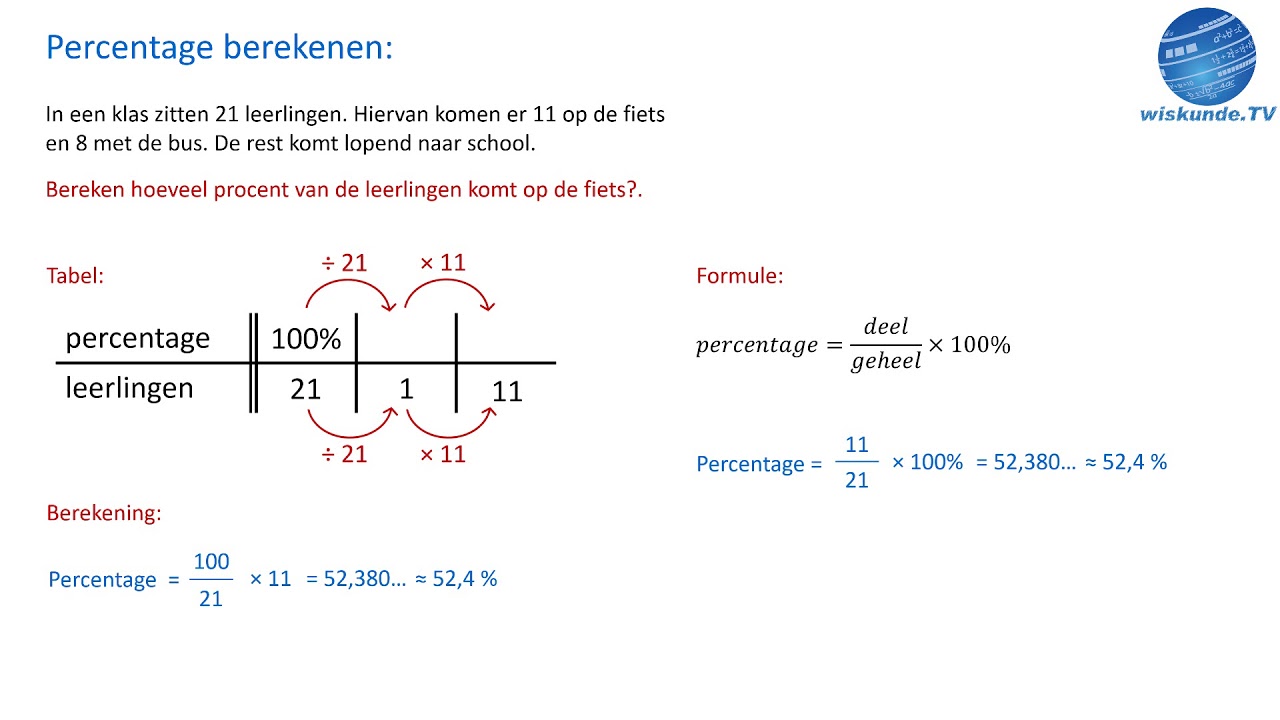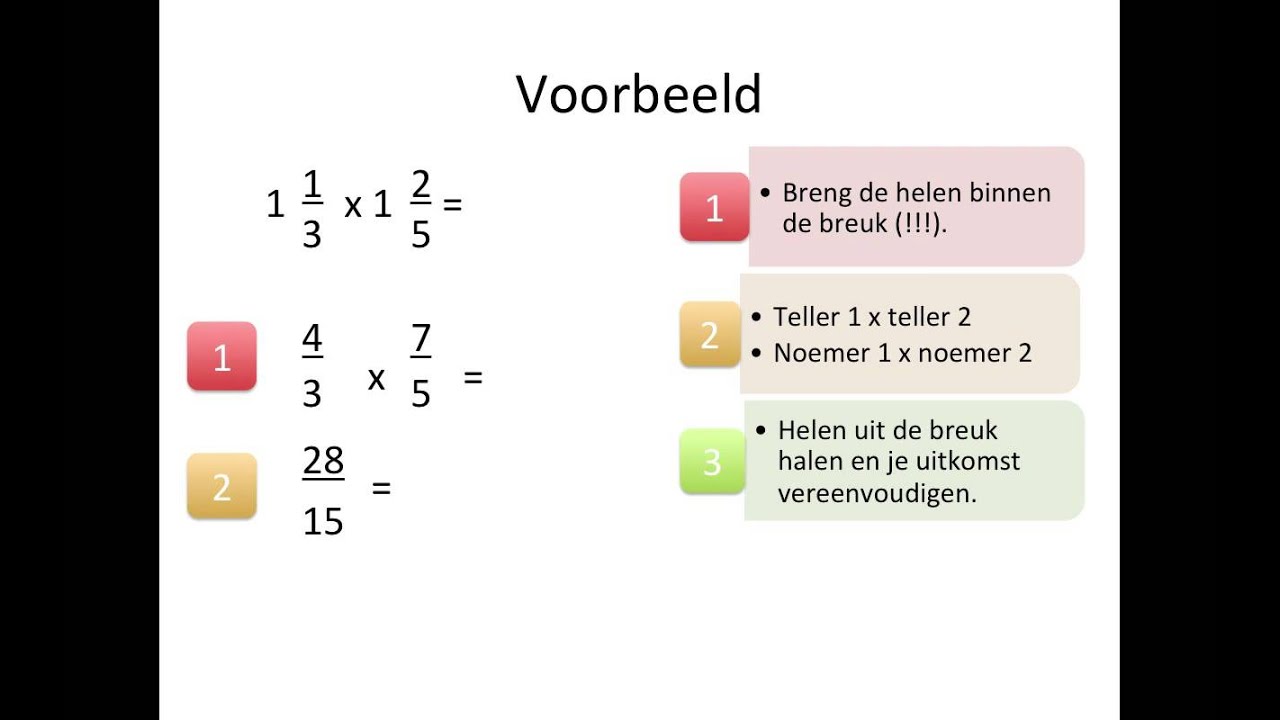Excel is een krachtige tool die je kan helpen bij het beheren van je financiën, inclusief het berekenen van BTW. Het handmatig berekenen van BTW kan tijdrovend en foutgevoelig zijn, vooral bij grote datasets. Maar met Excel kun je dit proces automatiseren en stroomlijnen. In deze gids ontdek je hoe je de BTW in Excel kunt berekenen, van de basis tot geavanceerde technieken.
Of je nu een kleine ondernemer bent, een freelancer, of gewoon je persoonlijke financiën beheert, het kennen van de juiste formules en technieken voor BTW-berekening in Excel is essentieel. Deze gids biedt een stapsgewijze aanpak, compleet met voorbeelden en tips, om je te helpen de BTW correct en efficiënt te berekenen.
Het berekenen van BTW in Excel bespaart je niet alleen tijd, maar minimaliseert ook de kans op fouten. Door gebruik te maken van formules en functies in Excel, zorg je voor nauwkeurige berekeningen en voorkom je handmatige fouten die kunnen leiden tot financiële discrepanties.
Deze handleiding behandelt verschillende methoden voor het berekenen van BTW in Excel, van eenvoudige formules tot meer complexe scenario's, zoals het berekenen van BTW over meerdere producten of diensten. Je leert ook hoe je de BTW kunt opsplitsen van een totaalprijs en hoe je de nettoprijs kunt berekenen.
Laten we beginnen met het verkennen van de verschillende manieren waarop je de BTW kunt berekenen in Excel, zodat je deze vaardigheid kunt toepassen in je dagelijkse werkzaamheden en je financiële beheer kunt optimaliseren.
De BTW-berekening in Excel is gebaseerd op de wiskundige principes van percentages. De basisformule is: BTW = (Prijs * BTW-percentage). In Excel vertaal je dit naar `=A1*B1`, waarbij A1 de prijs bevat en B1 het BTW-percentage.
Eenvoudig voorbeeld: Prijs = €100, BTW-percentage = 21%. In Excel: `=100*0.21`. Resultaat: €21.
Voordelen: 1. Tijdsbesparing: Automatische berekeningen in plaats van handmatige invoer. 2. Nauwkeurigheid: Minimaliseert de kans op menselijke fouten. 3. Flexibiliteit: Aanpasbaar aan verschillende BTW-tarieven.
Stap-voor-stap handleiding: 1. Voer de prijs in in cel A1. 2. Voer het BTW-percentage (als decimaal) in in cel B1. 3. In cel C1, voer de formule in: `=A1*B1`. 4. Druk op Enter. Het BTW-bedrag verschijnt in cel C1.
Voor- en Nadelen van BTW Berekening in Excel
| Voordeel | Nadeel |
|---|---|
| Snel en efficiënt | Vereist basiskennis Excel |
| Minimaliseert fouten | Formulefouten mogelijk |
| Aanpasbaar | Handmatige invoer nodig |
Beste Praktijken: 1. Gebruik duidelijke cellabels. 2. Gebruik absolute celverwijzingen voor BTW-percentages. 3. Controleer formules dubbel. 4. Gebruik opmaak voor duidelijkheid. 5. Maak back-ups van je spreadsheets.
Concrete Voorbeelden: 1. Factuur maken. 2. BTW-aangifte voorbereiden. 3. Budgettering. 4. Kostenanalyse. 5. Prijscalculatie.
Uitdagingen en Oplossingen: 1. Complexe formules: Gebruik hulpbronnen online. 2. Fouten in formules: Dubbelcheck formules. 3. Verschillende BTW-tarieven: Gebruik ALS-functie. 4. Grote datasets: Gebruik draaitabellen. 5. Integratie met andere systemen: Exporteer data.
FAQ: 1. Hoe bereken ik de BTW over een bedrag? Gebruik de formule `=Bedrag*BTW-percentage`. 2. Hoe splits ik de BTW van een totaalprijs? Gebruik de formule `=Totaalprijs/(1+BTW-percentage)` voor de prijs exclusief BTW en `=Totaalprijs-Prijs_ex_BTW` voor de BTW. 3. Hoe bereken ik de nettoprijs? Gebruik de formule `=Totaalprijs/(1+BTW-percentage)`. 4. Wat als ik meerdere BTW-tarieven heb? Gebruik de ALS-functie. 5. Kan ik Excel automatiseren voor BTW-berekeningen? Ja, met macro's. 6. Welke Excel-versie is het beste voor BTW-berekeningen? Alle versies met basisfunctionaliteit. 7. Zijn er online resources beschikbaar voor BTW-berekeningen in Excel? Ja, talloze websites en tutorials. 8. Kan ik sjablonen gebruiken voor BTW-berekeningen in Excel? Ja, er zijn veel gratis en betaalde sjablonen beschikbaar.
Tips en Trucs: Gebruik de functie `=AFRONDEN` voor afronding op twee decimalen. Verken de ALS-functie voor scenario's met verschillende BTW-tarieven. Gebruik naamgeving van cellen voor meer leesbaarheid.
Conclusie: Het beheersen van BTW-berekeningen in Excel is een waardevolle vaardigheid voor iedereen die met financiën werkt. Het bespaart tijd, verhoogt de nauwkeurigheid en biedt flexibiliteit in het beheren van je financiële gegevens. Door de formules, tips en trucs in deze gids toe te passen, kun je efficiënter en met meer vertrouwen je BTW-berekeningen uitvoeren. Het correct berekenen van BTW is cruciaal voor de financiële gezondheid van elk bedrijf en individu. Door Excel te gebruiken, kun je dit proces stroomlijnen en de kans op fouten minimaliseren. Blijf op de hoogte van de nieuwste Excel-functies en best practices om je BTW-berekeningen verder te optimaliseren. Neem de tijd om te oefenen met de verschillende formules en technieken die in deze gids worden beschreven en je zult merken dat je BTW-berekeningen in Excel snel en nauwkeurig kunt uitvoeren. Investeer in het verbeteren van je Excel-vaardigheden en profiteer van de vele voordelen die dit programma biedt voor het beheren van je financiën.
Hoe Bereken Je Btw - The Brass Coq
Online Cursus Bereken eenvoudig de juiste btw - The Brass Coq
Hoe Bereken Je Wettelijke Rente - The Brass Coq
Hoe Bereken Je Vierkante Meter - The Brass Coq
Hoe Bereken Je Btw - The Brass Coq
Wat is btw en hoe bereken je het AXP Adviseurs legt het je uit - The Brass Coq
hoe bereken je de btw in excel - The Brass Coq
Hoe Bereken Ik Vierkante Meters - The Brass Coq
Hoe Bereken Je Het Gemiddeld Eigen Vermogen - The Brass Coq
Welke maat van fiets heb ik nodig - The Brass Coq
Hoe bereken je de terugverdientijd van zonnepanelen - The Brass Coq
Hoe Bereken Je Het Gemiddeld Eigen Vermogen - The Brass Coq
Praktisch KOR factuur voorbeeld voor ZZPers - The Brass Coq
Hoe Bereken Je Btw Op Rekenmachine Een Professionele Gids - The Brass Coq
Hoe bereken je btw - The Brass Coq